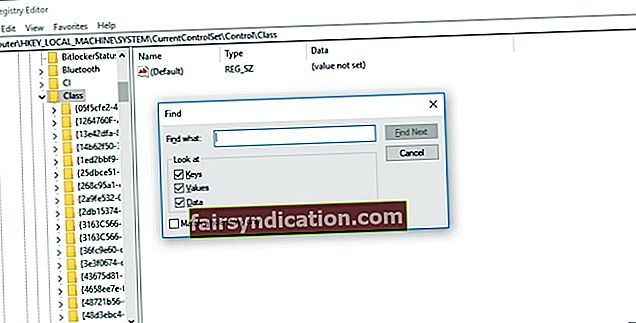آپ کو شاید یہ مضمون ملا کیونکہ آپ کو اپنے اسمارٹ فون کو اپنے کمپیوٹر سے مربوط کرنے میں پریشانی ہو رہی ہے۔ شاید ، آپ کو ایک غلطی کا پیغام نظر آرہا ہے جس میں کہا گیا ہے ، "MTP USB ڈیوائس ناکام ہوگئی۔" ٹھیک ہے ، گھبرائیں نہیں۔ شکر ہے ، بہت سے دوسرے ونڈوز صارفین ہیں جن کو یہ مسئلہ درپیش ہے۔ اس طرح ، آپ کو ونڈوز 10 پر ایم ٹی پی یوایسبی ڈرائیور کے مسائل حل کرنے میں مدد کے لئے بہت سارے حل دستیاب ہیں۔
میڈیا ٹرانسفر پروٹوکول (ایم ٹی پی) کیا ہے؟
میڈیا ٹرانسفر پروٹوکول ، یا زیادہ عام طور پر ایم ٹی پی کے نام سے جانا جاتا ہے ، ایک مواصلاتی طریقہ ہے جو ویڈیو اور آڈیو فائلوں کی موثر منتقلی کے لئے خاص طور پر ڈیزائن کیا گیا ہے۔ ونڈوز میڈیا پلیٹ فارم کے ساتھ جاری کی جانے والی خصوصیات میں شامل ہے۔ لہذا ، اگر آپ کے پاس اسمارٹ فون ، پورٹیبل میڈیا پلیئر یا ٹیبلٹ ہے تو ، امکان ہے کہ آپ کا آلہ ایم ٹی پی کی حمایت کرے۔ زیادہ تر اینڈرائڈ صارفین نے اپنے گیجٹ کے ترتیبات کے سیکشن میں اس خصوصیت کو دیکھا ہے۔
اگر کوئی صارف الیکٹرانک ڈیوائس آڈیو فارمیٹ اور مووی کلپس کو ہینڈل کرنے کی اہلیت رکھتا ہے اور اسے کسی پی سی پر USB پورٹ میں پلگ کیا جاسکتا ہے تو ، یہ ممکنہ طور پر ایم ٹی پی پروٹوکول کی حمایت کرتا ہے۔ یہاں کچھ پورٹیبل الیکٹرانک آلات ہیں جو MTP استعمال کرتے ہیں۔
- اسمارٹ فونز اور سیل فونز
- ٹیبلٹ کمپیوٹر
- ڈیجیٹل کیمرے
- MP3 پلیئر
- PMPs
- دیگر ملٹی میڈیا ڈیوائسز
عام طور پر ، یہ آلات ایک USB کیبل کے ساتھ آتے ہیں جسے آپ کمپیوٹر سے مربوط کرسکتے ہیں۔ دوسری طرف ، یہ بات قابل غور ہے کہ ایم ٹی پی پروٹوکول مختلف قسم کے انٹرفیس کے لئے استعمال کیا جاسکتا ہے۔ مثال کے طور پر ، اس خصوصیت کی تائید کرنے والے کچھ آلات میں فائر وائر بندرگاہ موجود ہے۔ دوسرے آپریٹنگ سسٹم میں ، ایم ٹی پی کو ٹی سی پی / آئی پی نیٹ ورک کے ذریعے یا بلوٹوتھ ٹیکنالوجی کے ذریعہ استعمال کیا جاسکتا ہے۔ تاہم ، اس آرٹیکل میں ، ہم آپ کو ونڈوز 10 پر ‘ایم ٹی پی یوایسبی ڈرائیور فیل’ خرابی کو کس طرح ٹھیک کرنے کا طریقہ سکھانے جارہے ہیں۔
ابتدائی خرابیوں کا سراغ لگانا: اپنے ہارڈ ویئر کی جانچ ہو رہی ہے
حل سے آگے بڑھنے سے پہلے ، سب سے پہلے آپ کو یہ یقینی بنانا ہوگا کہ آپ کے ہارڈ ویئر میں کوئی خرابی نہیں ہے۔ لہذا ، اپنے آلے کو کسی اور USB پورٹ سے منسلک کرنے کی کوشش کریں ، پھر چیک کریں کہ کیا آپ کو اب بھی وہی غلطی پیغام موصول ہوا ہے۔ اگر آپ یہ طے کرنے میں کامیاب ہیں کہ آپ کے ہارڈ ویئر میں کوئی مسئلہ نہیں ہے تو ، اپنے موبائل فون میں ڈیبگنگ کی ترتیبات کو قابل بنانا یاد رکھیں ، پھر نیچے دیئے گئے حلوں میں آگے بڑھیں۔
حل 1: ایم ٹی پی یوایسبی ڈرائیور کو اپ ڈیٹ کرنا
اگر آپ کے ہارڈ ویئر میں کچھ غلط نہیں ہے ، تو پھر امکان ہے کہ آپ غلط ڈرائیور استعمال کررہے ہیں۔ لہذا ، آپ کو اپنے ویڈیو کارڈ کے ل the صحیح ڈرائیور لینے کی ضرورت ہے۔ آپ یہ دستی طور پر کرسکتے ہیں ، لیکن اس عمل میں کارخانہ دار کی ویب سائٹ پر جانا اور جدید ترین ڈرائیور کی تلاش شامل ہے جو آپ کے سسٹم ورژن کے مطابق ہے۔ دوسری طرف ، آپ ہمیشہ آسان راستہ کا انتخاب کرسکتے ہیں ، جو آسلوگکس ڈرائیور اپڈیٹر کا استعمال کرکے عمل کو خود کار بنانا ہے۔

آپ سبھی کو اس پروگرام کو چالو کرنا ہے ، پھر ایک بٹن کے ایک کلک سے ، وہ خود بخود آپ کے سسٹم کو پہچان لے گا اور اس کے لئے صحیح ڈرائیور تلاش کرے گا۔ سب سے اچھی بات یہ ہے کہ ، یہ آپ کے کمپیوٹر میں ڈرائیور سے متعلق تمام امور کو حل کرتا ہے just نہ کہ وہ ایک مسئلہ جس کی وجہ سے ایم ٹی پی پریشانی پیدا ہوئی ہے۔ لہذا ، ایک بار عمل مکمل ہونے کے بعد ، آپ کو اپنے کمپیوٹر کی کارکردگی اور اس کی رفتار میں نمایاں بہتری نظر آئے گی۔
حل 2: کمانڈ پرامپٹ کے ذریعے انتظامی حقوق حاصل کرنا
یہ ممکن ہے کہ آپ کو ایم ٹی پی پروٹوکول کو استعمال کرنے میں دشواری ہو رہی ہو کیونکہ آپ کے کمپیوٹر پر انتظامی حقوق نہیں ہیں۔ آپ ذیل کے مراحل پر عمل کرکے اسے ٹھیک کرسکتے ہیں:
- اپنے کی بورڈ پر ، ونڈوز کی + ایس دبائیں۔
- "سینٹی میٹر" (کوئی قیمت نہیں) ٹائپ کریں۔
- نتائج میں کمانڈ پرامپٹ پر دائیں کلک کریں ، پھر بطور ایڈمنسٹریٹر چلائیں کو منتخب کریں۔
- اگر کمانڈ پرامپٹ کو اجازت دینے کا اشارہ کیا گیا تو ، صرف ہاں پر کلک کریں۔
- ایک بار جب کمانڈ پرامپٹ ہوجائے تو ، مندرجہ ذیل کمانڈ کو پیسٹ کریں:
نیٹ لوکل گروپ ایڈمنسٹریٹر لوکل سروس / شامل کریں

- انٹر دبائیں۔
- اب ، چیک کریں کہ کیا آپ اپنے آلے کو اپنے کمپیوٹر پر پلگ سکتے ہیں؟
حل 3: آپ کی رجسٹری کی ترتیبات کی مرمت
یہ بھی ممکن ہے کہ آپ کی رجسٹری میں ناقص اندراجات ہوں۔ لہذا ، ونڈوز 10 پر ایم ٹی پی یوایسبی ڈرائیور کے مسائل حل کرنے کا ایک طریقہ یہ ہے کہ پریشانی کی چابیاں کی مرمت کی جائے۔ تاہم ، آگے بڑھنے سے پہلے ، یقینی بنائیں کہ آپ اپنی رجسٹری کا بیک اپ بناتے ہیں۔ یاد رکھیں کہ یہ ایک حساس ڈیٹا بیس ہے۔ یہاں تک کہ سب سے چھوٹی غلطی آپ کے سسٹم کو صحیح طریقے سے بوٹ کرنے سے بھی روک سکتی ہے۔ اپنی رجسٹری کی ترتیبات کی مرمت کے ل below ، درج ذیل مراحل پر عمل کریں:
- اپنے کی بورڈ پر ونڈوز کی + آر دباکر رن ڈائیلاگ باکس لانچ کریں۔
- اب ، چلائیں ڈائیلاگ باکس کے اندر "regedit" (کوئی قیمت نہیں) ٹائپ کریں۔ آگے بڑھنے کے لئے انٹر دبائیں۔
- ایک بار جب رجسٹری ایڈیٹر تیار ہوجائے تو ، اس راستے پر جائیں: HKEY_LOCAL_MACHINE Y SYSTEM ST CurrentControlSet \ کنٹرول / کلاس۔
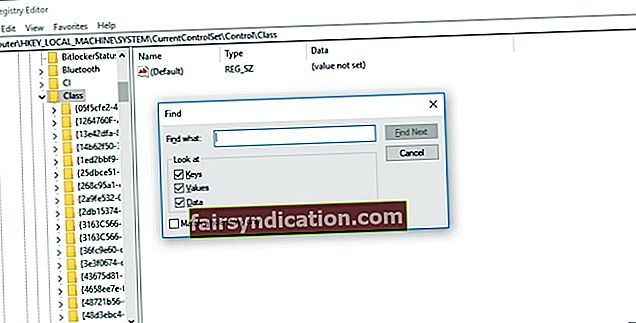
- اپنے کی بورڈ پر Ctrl + F دبائیں ، پھر پورٹ ایبل ڈیوائسز تلاش کریں۔
- دائیں پین پر جائیں۔ آپ کو (ڈیفالٹ) قدر پورٹ ایبل ڈیوائسز دیکھنی چاہیں۔
- اگر آپ اپر فِلٹرز دیکھتے ہیں تو ، اس پر دائیں کلک کریں۔ اختیارات میں سے حذف کو منتخب کریں۔ اگر آپ یہ اختیار نہیں دیکھ رہے ہیں ، تو پھر یہ حل آپ کے لئے موزوں نہیں ہوگا۔ ہم اگلے حل کی طرف بڑھنے کی سفارش کرتے ہیں۔
حل 4: ایم ٹی پی پورٹنگ کٹ انسٹال کرنا
کچھ صارفین نے اطلاع دی کہ ایم ٹی پی پورٹنگ کٹ کو انسٹال کرنے سے مسئلہ کو حل کرنے میں مدد ملی ہے۔ لہذا ، اگر آپ نے بھی ایسا ہی کرنے کی کوشش کی تو اس کو تکلیف نہیں ہوگی۔ یہ اقدامات یہ ہیں:
- مائیکرو سافٹ کی سرکاری ویب سائٹ پر جائیں ، پھر ایم ٹی پی پورٹنگ کٹ ڈاؤن لوڈ کریں۔
- اسے چلانے کے لئے انسٹالیشن فائل پر ڈبل کلک کریں۔
- اپنے کمپیوٹر پر اپنے آلے کو پلگ کرنے کے لئے USB کیبل کا استعمال کریں۔ چیک کریں کہ غلطی برقرار رہتی ہے یا نہیں۔
نوٹ: اگر آپ کے پی سی پر ایم ٹی پی پورٹنگ کٹ پہلے ہی انسٹال ہوچکی ہے تو ، آپ کو اس بات کا یقین کرنے کے ل update اسے اپ ڈیٹ کرنے کی ضرورت ہے کہ یہ ٹھیک سے کام کرے گی۔
ایم ٹی پی ڈرائیور معاملے کو حل کرنے میں کون سے حل نے آپ کی مدد کی؟
اپنے جوابات تبصرے کے حصے میں بانٹیں!